华硕主板怎么设置u盘启动
- 分类:U盘教程 回答于: 2020年11月06日 08:01:09
经常给电脑U盘重装系统的朋友,都知道U盘重装系统的步骤,最难的就是设置U盘启动了,如果您的主板是华硕如何设置U盘启动呢?并不是所有的主板的界面都一样,所以会增加难度,接下来就是关于华硕主板如何设置启动U盘的方法。更多U盘教程,尽在小白系统官网。

下面是华硕主板怎么设置u盘启动的步骤:
一、华硕UEFI BIOS界面
1、如下图所示华硕主板新版BIOS界面,将U盘插到电脑上面后,快速简单的敲击启动热键del或者F2键,接着进入到BIOS界面,可以看到右侧有一个【启动顺序】,如果没有找到U盘继续看下面的设置步骤。

2、选择顶部菜单【启动】,然后找到【安全启动菜单】进入后将Enabled(开启)改成Disabled(关闭),如果已经是关闭或者没有发现此选项则可以跳过,接下从启动中找到CSM兼容。
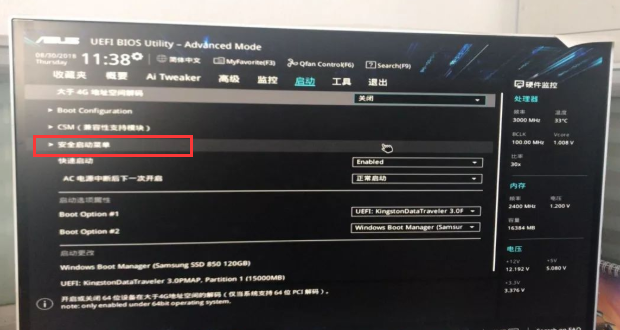
3、选择CSM进入,将CSM开启即可。

4、接着按F10键保存后重启电脑按F8,在启动菜单选择U盘即可。

二、华硕 Aptio srtup utility 界面
1、F2进入Bios界面,顶部菜单栏找到security选项。

2、找到secure boot(安全启动)进入,将选项从Enabled(开启)改成Disabled(关闭)。
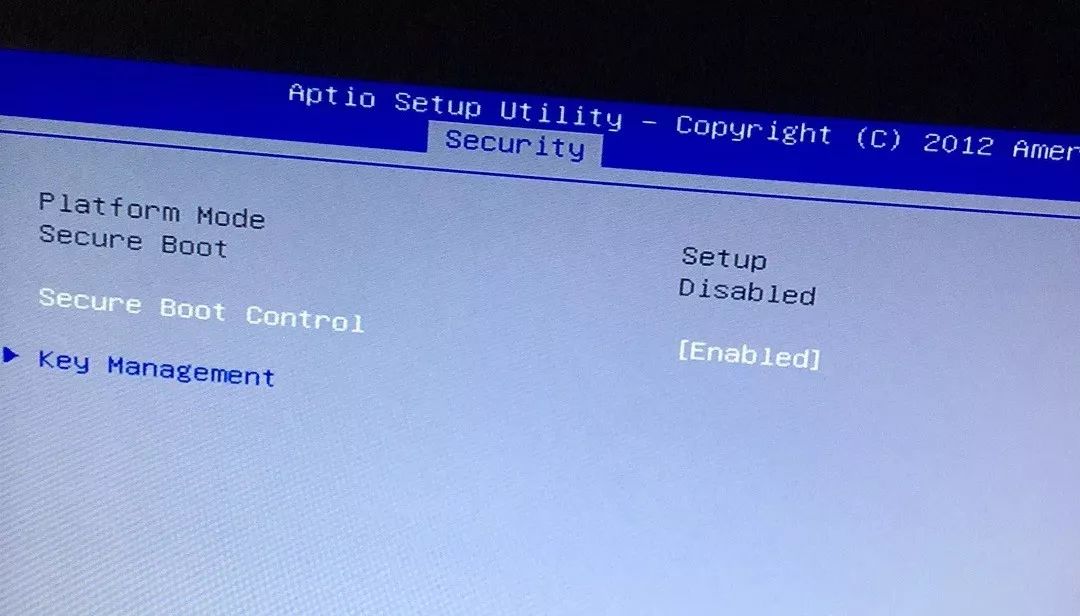

3、顶部菜单Boot进入找到Launch CSM,将选项Disabled(关闭))从改成Enabled(开启)。
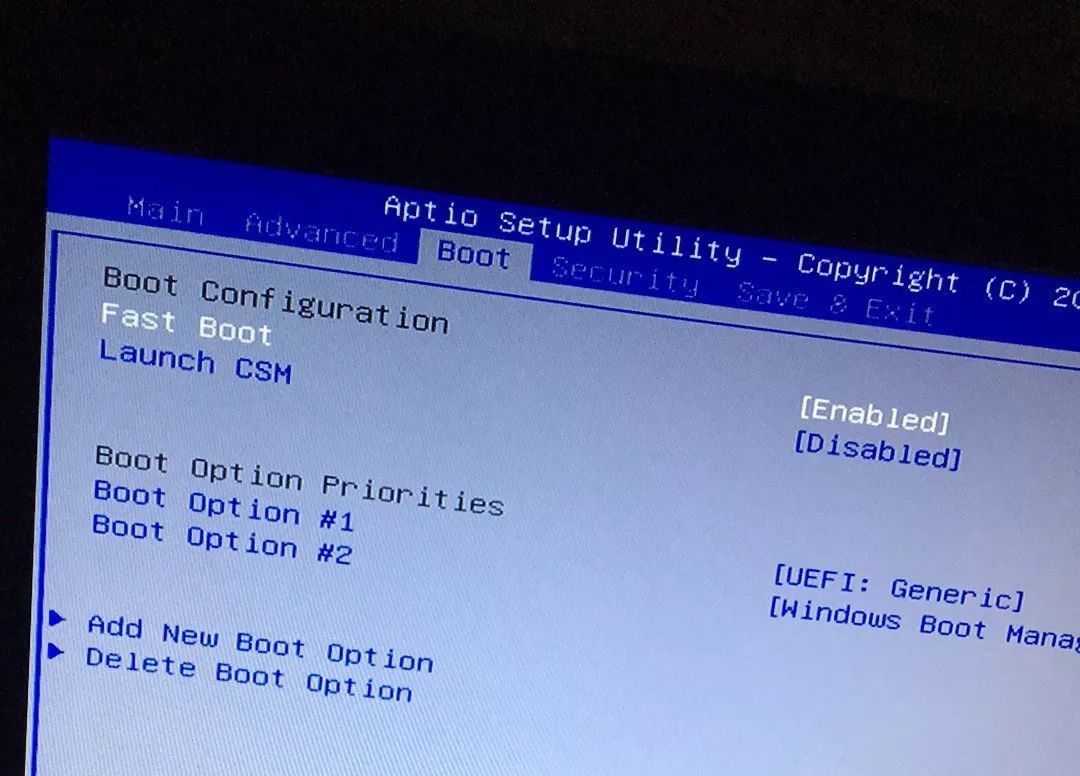
4、找到Boot Option #1,按下enter,将改选项改成以U盘名字的选项,按下键盘F10保存即可。接下来可以参考华硕U盘重装系统的教程。
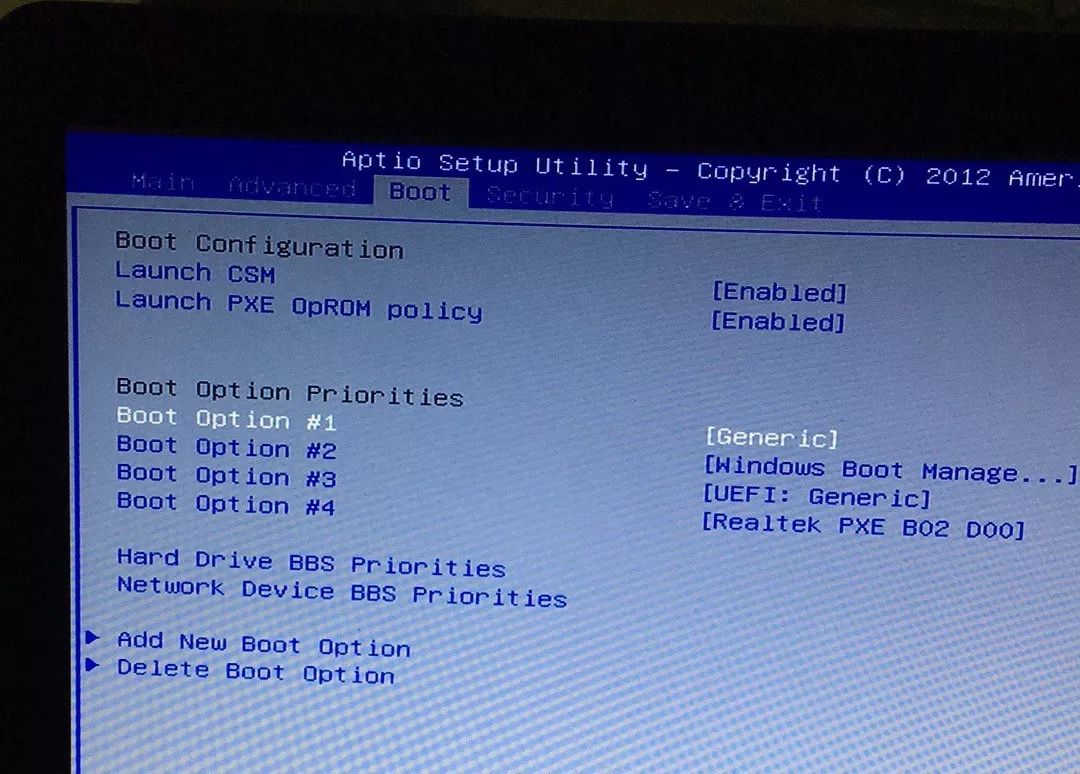
以上就是关于华硕主板怎么设置u盘启动的两种方案。
 有用
26
有用
26


 小白系统
小白系统


 1000
1000 1000
1000 1000
1000 1000
1000 1000
1000 1000
1000 1000
1000 1000
1000 1000
1000 1000
1000猜您喜欢
- 一键重装系统u盘装系统iso要解压吗..2020/09/08
- bios设置u盘启动教程2022/09/22
- u盘制作启动U盘的教程2022/03/23
- 大白菜超级u盘启动盘制作工具下载使用..2022/05/17
- 老毛桃u盘启动盘工具,小编教你如何制..2017/11/21
- 图文详解制作u盘启动盘教程..2019/01/25
相关推荐
- 小白教你联想电脑怎么进入bios..2017/10/06
- U盘重装系统步骤win72022/08/06
- 小编教你U盘安装系统2017/08/22
- usb启动盘制作,小编教你如何制作..2017/12/06
- 启动u盘还原成普通u盘的方法..2022/05/15
- 启动U盘pe制作图文教程2021/02/25

















